win10如何利用win+g快捷键录制屏幕
有朋友说win10中可以利用win+g快捷键录制屏幕,但是具体使用方法不知道怎么使用,今天就跟着小编一起来学习?Win10使用屏幕录制功能的方法很简单,只要按下Win+G就可以开始录制屏幕了。
具体方法如下:
要使用Win10录屏功能,操作非常简单。打开Xbox应用后,找到左边工具栏的倒数第四项,点击一下(点击后没有任何变化),然后按键盘的“Win+G”键就可以启动录屏工具栏,其中包括录屏和截屏功能。但由于这项功能本来是为了截取Xbox One串流画面,因此对于显卡有一定的要求。
微软官方给出的显卡要求如下:
AMD显卡:AMD Radeon HD 7000系列、HD 7000M系列、HD 8000系列、HD 8000M系列、R9系列以及R7系列。
NVIDIA显卡:GeForce 600系列及更高、GeForce 800M系列及更高、Quadro Kxxx系列及更高。
Intel显卡:Intel HD 4000或更高、Intel Iris 5100或更高。
低于上述要求的显卡不能使用Xbox应用进行录屏操作,试图录屏时应用会给出拒绝提示。不过微软给出的显卡标准也不是很高,尤其是新购机型一般都能满足上述要求。
设置完成后,在游戏的时候就可以按Win+G来截图,不光是在Xbox游戏中,在其他一些游戏中也可以支持,但是由于Win10刚刚上市,很多游戏对它的支持性还不好,所以会产生一些兼容性问题。

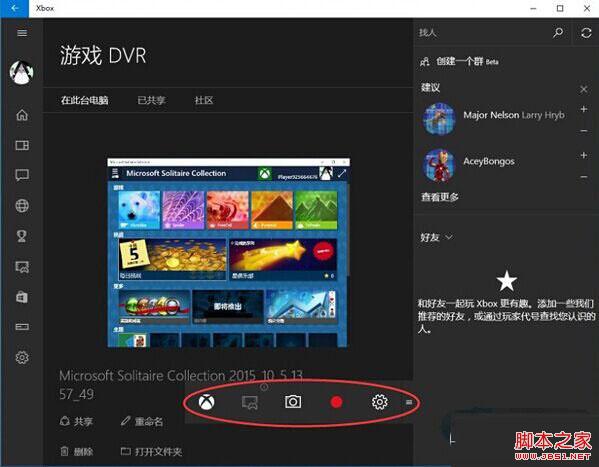
以上就是Win10屏幕录制功能的使用方法了。Win10自带的屏幕录制功能的限制条件比较多,如果觉得不方便的话,那还是建议使用第三方的录制软件。
相关文章
- 重装Win10系统很麻烦,用习惯原来的桌面,想让桌面也恢复原样,该怎么办呢?今天我们就来看看重装win10系统时快速备份和恢复任务栏快捷方式的技巧,很简单,两步就行,需要2016-05-18
- win10怎么分屏?win10系统中可以使用分屏功能,分屏可以更加方便我们工作,我们之前教过大家怎么实现分屏,但是操作太慢了,下面我们就来看看win10分屏快捷键的使用方法,2016-05-05
Win10桌面图标没了怎么办?Win10桌面快捷方式消失了解决方法
win10系统下载,win10系统安装,这些步骤都完成了,但是开机一看,win10桌面图标不见了!win10桌面图标不见了怎么办?下面小编就来教大家怎么找回“失落”的win10桌面图标2016-05-05- win10桌面快捷方式图标该怎么制作?在win10系统中安装了软件没有选桌面快捷图标,结果安装成功后才发现,该怎么自己添加桌面快捷图标呢?下面我们来看看详细的制作过程2016-05-05
- 在使用电脑的时候一般都是把程序快捷方式添加到电脑桌面上,因为打开电脑面对的就是桌面。在桌面打开程序也是最快的。今天小编就为大家带来win10系统将IIS服务器发送到桌面2016-04-29
- Windows10系统创建一个一键结束所有运行程序的快捷方式,就可以点击快捷方式,结束所有运行程序。创建一键结束所有运行程序的方法如下,供朋友们参考使用2016-04-26
- win10系统中怎么让CMD命令提示符复制粘贴更快捷?在MD命令提示符窗口中却无法使用左键拖动选择需要复制的内容,怎么才能更快捷的操作复制粘贴动作呢?请看下文详细介绍2016-04-24
- 有没有觉得桌面快捷方式有了小箭头特别丑呢,那么Win10怎么去除桌面快捷方式图标左下角的小箭头?下面小编就为大家详细介绍一下,不会的朋友快快来学习吧2016-03-17
- 很多朋友已经使用Win10系统,但是Win10中的《Outlook邮件和日历》同样包含一些键盘快捷键朋友们不太清楚,今天小编就为大家带来这两款应用中常用快捷键和全部快捷键的整理2016-02-02
- 用户在升级win10系统后,却发现按Win+E只能打开“快速访问”,而不能进入计算机。该怎么办呢?下面小编就给大家介绍Windows10系统下设置按Win+E直接进入计算机的具体方法2016-01-21


最新评论